
Учебные пособия / AI09_3
.pdf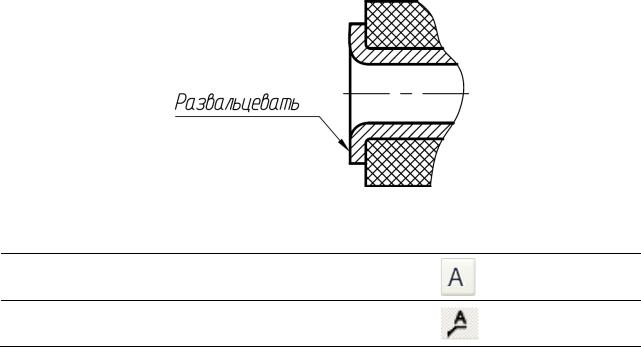
на выноске, показанный на рис. 2.20, информирует изготовителя о способе крепления детали в конструкции.
Рисунок 2.20
Вызов
Панель: Оформление по ЕСКД
Текст
Вызов с клавиатуры: T
Выноска
Вызов с клавиатуры: Crtl+Shift+T
Примечания и выноски
Примечания и выноски добавляются на видах чертежа с помощью инструментов "Текст" и "Выноска". Инструмент "Текст" служит для добавления абзацев текста на листе, а инструмент " Выноска " – для прикрепления выноски с текстом к геометрическим объектам на чертеже. На рис. 2.21 показано диалоговое окно "Формат текста", позволяющее вводить текст.
Процедура: Добавление текста на чертеже
1.Запустите инструмент "Текст". Определите границу текста. Для этого выберите одну точку и перетащите курсор к противоположной точке.
2.В диалоговом окне "Формат текста" введите текст и выберите параметры.
3.Нажмите кнопку "OK". Текст отображается на чертеже.
Процедура: Добавление к чертежу текста на выноске
1.Запустите инструмент " Выноска ". Выберите начальную точку на объекте и вторую точку, определяющую положение выноски.
2.Щелкните в графическом окне ПКМ. Выберите "Далее".
3.Введите текст для выноски.
4.Текст на выноске прикрепляется к объекту на чертеже.
89

Рисунок 2.21
1.Стиль: Служит для выбора стиля текста или принятия указанного стиля по умолчанию.
2.Форматирование текста: Служит для настройки параметров форматирования текста, таких как выравнивание, размер шрифта, цвет и ширина.
3.Компонент: Список выбора компонентов, которые требуется использовать для параметров (в качестве дополнительного).
4.Источник: Доступные значения: "Параметры модели" или "Пользовательские" (в качестве дополнительного).
5.Параметр: Список выбора параметров для использования в тексте (в качестве дополнительного).
6.Точность: Служит для ввода точности значения параметра (в качестве дополнительного).
7.Кнопка d0: При нажатии этой кнопки выбранный параметр добавляется к окну с текстом (в качестве дополнительного).
8.Всплывающее меню символов: Список выбора специальных символов для вставки в текст.
Редактирование выносок и текста Текст на выносках на чертежах редактируется так же, как и обыч-
ный текст. Редактирование текста выполняется в диалоговом окне "Формат текста", где можно также изменить шрифты и формат. В меню, предназначенном для редактирования выносок, доступны различные операции работы с выносками, а именно: задание единиц измерения, настройка стрелок и добавление вершин.
90

На рис. 2.22 показаны контекстные меню для редактирования обычного текста (слева) и для текста на выноске (справа).
Рисунок 2.22
Процедура: Редактирование текста
Ниже приведены инструкции по редактированию текста.
1.Щелкните ПКМ на тексте, который требуется отредактировать. Выберите "Редактировать текст".
2.В диалоговом окне "Формат текста" введите новый текст или измените формат существующего текста.
Процедура: Редактирование выносок с текстом
Ниже приведены пошаговые инструкции по редактированию выносок с текстом.
1.Наведите курсор на текст на выноске, который требуется отредактировать.
2.Щелкните ПКМ и выберите "Редактировать текст на выноске".
3.В диалоговом окне "Формат текста" введите новый текст или измените формат существующего текста.
Перечни и метки изменений
Обзор Далее рассматривается настройка перечней и меток изменений, до-
бавление их к чертежу и последующее редактирование на чертеже. При наличии навыков добавления и редактирования перечней и меток изменений можно с их помощью регистрировать текущие изменения чертежа, а также просматривать содержание и местоположение ранее внесенных изменений.
91

Рисунок 2.23
Цели – рассматривается выполнение следующих задач:
−Сведения о назначении перечней и меток изменений на чертеже.
−Общая характеристика процесса работы с перечнями и метками изменений.
−Описание способов предварительной настройки параметров для перечней изменений и список параметров, поддерживающих предварительную настройку.
−Описание процедуры добавления перечня изменений на листе чертежа и соответствующих параметров.
−Описание типов операций редактирования, которые можно применять к существующему перечню изменений на чертеже.
−Добавление и редактирование меток изменений.
О перечнях и метках изменений Определение. Перечни и метки изменений добавляются на чертеже
с целью документального оформления и маркировки изменений, внесенных в лист чертежа или в виды модели на листе. Перечень изменений выполняет функции архивных записей, позволяя отслеживать изменения на всем протяжении работы с проектом. В перечень изменений включаются, в частности, следующие сведения: номер или буквенное обозначение изменения; краткое описание изменения; дата внесения изменения, пользователь, инициировавший внесение изменения; место на листе чертежа, к которому относится изменение. Метка изменений указывает измененный элемент на чертеже. Она представляет собой обозначение, вставленное в месте внесения изменения и содержащее номер или букву, которые указаны для данного изменения в таблице изменений. В зависимости от стандартов и требований к документальному оформлению изменений, принятых в конкретной организации, в перечень изменений могут вноситься сведения об изменениях на нескольких листах чертежей в рамках одного проекта или только на одном листе чертежа.
Пример. Если в рабочий чертеж необходимо внести изменение, информация об этом изменении записывается в перечень изменений. Перечни изменений размещаются на чертежах с целью отслеживания изменений и централизованного хранения информации.
92

На рис. 2.24 показан чертеж с внесенными изменениями, которые записаны в перечень изменений и обозначены метками изменений.
Работа с перечнями и метками изменений Перед изучением отдельных этапов и особенностей любого про-
цесса необходимо рассмотреть процесс в целом. Поэтому сначала приведены общие сведения о процессе работы с перечнями и метками изменений, а затем инструкции по добавлению и редактированию перечней и меток изменений.
Рисунок 2.24
Процедура: Работа с перечнями и метками изменений
Настройка параметров стиля для перечня и меток изменений.
93

Добавление перечня изменений хотя бы на один лист чертежа.
Добавление метки изменения, указывающей на местоположение изменения.
При необходимости отредактируйте свойства перечня, поверните его или задайте другие значения в перечне изменений.
Добавление строки в перечень изменений при внесении изменения. По мере внесения изменений в проект повторно выполняются операции добавления меток, редактирования значений и добавления строк.
Рекомендации. Для обеспечения согласованности чертежей и экономии времени следует настроить стиль для перечней и меток изменений и сохранить его в файле шаблона или в библиотеке стилей. Таким образом, первый этап – настройка стиля – выполняется только один раз. Если настроенный стиль хранится в шаблоне или в библиотеке стилей, перед добавлением перечня или меток изменений на чертеже достаточно убедиться в том, что подходящий стиль перечня изменений является активным.
РАЗДЕЛ 3. АННОТИРОВАНИЕ СБОРОЧНЫХ ЧЕРТЕЖЕЙ
Спецификация сборок
Обзор Данный раздел посвящен изучению редактора спецификаций. Спе-
цификация представляет собой таблицу, в которой содержится информация о деталях, из которых состоит сборка. В спецификацию могут включаться такие данные, как наименование деталей, их количество, стоимость, наименование поставщика и другая информация, которую составитель спецификации сочтет необходимой.
94

Проверка и редактирование данных спецификации – важный этап оформления завершенного проекта. Знание того, где и как редактируются данные спецификации, и умение ограничиться отображением лишь необходимого объема данных позволит выполнять эти процедуры быстро и эффективно.
На рис. 3.1 изображено окно редактора спецификаций, в котором включен вид структурированных данных и выполнено его редактирование (отображены все уровни данных для сборки). Столбцы "Outsourced" (приобретается на стороне) и "Материал" были добавлены в вид, чтобы содержащиеся в них данные можно было просматривать и редактировать в одном окне.
Рисунок 3.1
Цели – рассматривается выполнение следующих задач:
−Описание спецификаций и способов их использования.
−Использование спецификаций для документирования сборок.
−Способы перенумерации и блокирования номеров позиций, а также задания свойств их отображения.
О спецификациях Спецификации имеют большое значение при сборе и упорядоче-
нии данных, отображаемых в списках деталей на чертежах или используемых другими приложениями. На рис. 3.2 показана часть диалогового окна "Спецификация", в котором из множества столбцов, содержащих информацию о компонентах, видны только несколько. Можно указать, какие столбцы должны быть видны. В столбцах, содержащих данные тех или иных свойств Inventor компонента, при изменении значения в ячей-
95
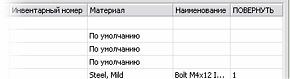
ке изменится также и значение свойства компонента – точно так же, как если бы значение было изменено в диалоговом окне "Свойства Inventor".
Рисунок 3.2
Определение. Концепция спецификации предполагает хранение в одном месте данных, таких как номер детали, номер позиции, количество, материал и т.п. В этом окне можно редактировать значения, использовать содержащиеся данные и их структуру для заполнения информацией идентификаторов с номерами позиций, помещаемых на чертежи. Можно также использовать данные и структуру в программах для приобретения материалов и планирования ресурсов. Данные номеров позиций на чертежах и в спецификации сборки всегда синхронизируются между собой.
Поскольку спецификация дает возможность работать со всеми данными сборки, предусмотрены различные способы взаимодействия с этими данными и их представления. При просмотре и редактировании данных сборки диалоговое окно "Спецификация" содержит три вкладки, каждая из которых имеет свое назначение:
−"Дерево модели". Данная вкладка всегда активна и отображается. Вид на этой вкладке аналогичен виду в браузере, за тем исключением, что каждый компонент указывается только один раз для каждой сборки или узла, в которых он используется. Вкладка "Дерево модели" предназначена для редактирования свойств и позволяет использовать некоторые функции редактирования, отсутствующие на остальных вкладках, например, изменение свойств компонентов, для которых указан тип "Фантомный" или "Ссылка" в аспекте структуры спецификации.
−"Структурированный". Служит для отображения данных спецификации только верхнего уровня или всех уровней данных спецификации. В последнем случае данные представляются в виде иерархической структуры. Каждый компонент имеет уникальный номер позиции; у компонентов, входящих в состав узла, перед номером позиции компонента в качестве префикса указывается номер позиции узла. Между этими группами цифр по желанию пользователя может ставиться разделитель. Иерархия компонентов и номеров позиций используется в списках деталей и идентификаторах с номерами позиций, размещаемых на листе чертежа. Можно также создать экспортированную копию этих данных, с сохранением структуры.
96

−"Только детали". Служит для отображения данных спецификации только для деталей. Все узлы игнорируются, а детали, входящие в состав этих узлов, отображаются так, как будто они находятся непосредственно на верхнем уровне сборки, а не внутри узла. Каждой детали также присваивается уникальный номер позиции. Эту конфигурацию представления можно использовать для списка деталей и идентификаторов с номерами позиций на листе чертежа. Эти данные можно экспортировать для использования в других приложениях.
Вкладка "Данные модели" всегда доступна, что дает возможность выбирать и просматривать данные. Вкладки "Структурированный" и "Только детали" могут быть и доступными, и недоступными. Выбор только требуемой вкладки позволяет ограничить объем собираемой информации и способы ее представления в диалоговом окне "Спецификация".
Задачи редактирования в спецификациях
В диалоговом окне "Спецификация" можно разными способами изменять данные спецификации, в частности, вносить такие изменения:
−изменение порядка следования компонентов в спецификации;
−изменение порядка отображения столбцов данных;
−изменение видимости тех или иных столбцов данных;
−создание столбцов для данных настраиваемых свойств Inventor;
−запоминание номеров позиций;
−блокирование номеров позиций во избежание их изменения;
−изменение свойства "Материал";
−создание условия для слияния данных в строках, имеющих одина-
ковые номера деталей.
Пример. На приведенном ниже рисунке для спецификации задан режим отображения только деталей, используемых в сборке. Этот список с информацией о деталях можно отобразить на чертеже или экспортировать для использования в других приложениях. Данным способом представления и организации данных спецификации особенно удобно пользоваться, если заказываются и изготавливаются только детали, а перечень компонентов узлов не требуется.
Рисунок 3.3
97

Использование спецификаций Информация в спецификацию автоматически включается на осно-
вании свойств Inventor компонентов сборки. Для вызова спецификации следует нажать кнопку инструмента "Спецификация" на панели "Сборка" или выбрать одноименный пункт в меню "Сервис".
Существует множество способов изменения данных компонента и отображения этих данных в спецификации. Добавив в спецификацию столбцы требующих редактирования свойств компонентов, можно вносить изменения в файл компонента непосредственно в диалоговом окне "Спецификация". Для компонентов, имеющих одинаковый номер детали, можно задать, при каких условиях они будут (и будут ли) объединяться и отображаться одной строкой.
На рис. 3.4 показано, как свойства Inventor и спецификация синхронизируются между собой.
Вызов Спецификация
Панель: |
"Сборка" |
Панель инструментов: |
Панель "Сборка" |
Меню: |
"Сервис" > "Спецификация" |
Контекстное меню браузера для |
Спецификация |
сборки или узла в файле чертежа: |
|
Рисунок 3.4
98
